Windows 10 Yeni Temalar Nasıl Eklenir?
Microsoft tarafından piyasaya sürülen son işletim sistemi olan Windows 10 gayet hoş bir arayüz sunuyor bizlere. Windows 10 kullanıcılarla buluşalı yaklaşık 1.5 yıl kadar zaman geçti. Bu geçen süre arayüzde bazı değişikliklikler yapmak isteyecek kadar uzun bir süre bence. Ben işletim sistemi dahil kullandığım programların, uygulamaların görünümünde değişiklikler yapmadan uzun süre duramayanlardanım. Siz de benimle aynı fikirdeyseniz, Windows 10 için oluşturulmuş olan birbirinden güzel bir çok temayı kurarak masaüstünüzü istediğiniz şekilde değiştirip, kişiselleştirebilirsiniz.
Windows 10’a Nasıl Yeni Tema Kurulur?
Windows 10‘a üçüncü parti temalar yüklemek için daha önceki Windows sürümlerinde olduğu gibi uxtheme.dll adlı sistem dosyası dahil bir kaç değişiklik yapmanız gerekiyor. Bu işlemi kendiniz de yapabilirsiniz, fakat en kolay yöntem bu iş için üretilmiş olan ücretsiz programlardan birini kullanmak olacaktır.
Benim kullandığım ve size tavsiye edeceğim program UltraUXThemePatcher adını taşımakta. Benzer programlardan farklı olarak herhangi bir reklam dosyası vb. içermemesi nedeniyle programı ilk sıraya koyuyorum. Programın kurulumu oldukça basit.
Programı kurmak isteyenler için not : Windows 10 yazıyı yazdığım dönemde bir uyarı göstermiyordu fakat bugün denediğimde aşağıdaki gibi bir uyarı veriyor
Windows kişisel bilgisayarınızı koruduWindows Defender SmartScreen tanınmayan bir uygulamanın başlamasını engelledi. Bu uygulamayı çalıştırmak bilgisayarınızın güvenliğini tehlikeye sokabilir.Ek bilgi
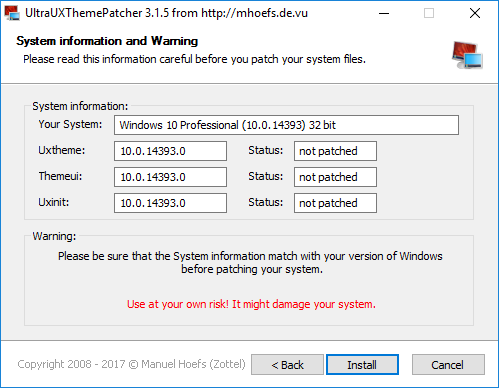
Kurulum aşamasında yukarıdaki ekranla karşılaşacaksınız. Ekranda görüleceği üzere dosyalarımıza yama yapılmamış orijinal haliyle durmakta. Install butonuna tıkladığınızda yama yapılacak ve bir aksilik olmazsa aşağıdaki gibi bir ekranla karşılaşacaksınız.

Bilgisayarınızı yeniden başlattığınızda değişiklikler aktif olacak ve Windows 10’a yeni temalar kurabileceksiniz.
Tema dosyalarını işletim sisteminin kurulu olduğu klasörde Resources\Themes dizinine atmanız gerekiyor. Örneğin Windows C’de kurulu ise şu şekilde olacaktır C:\Windows\Resources\Themes
Temanızı yükledikten sonra denetim masasını açın. Görünüm ve Kişiselleştirme başlığı altındaki Temayı değiştir bağlantısına tıklayın. Aşağıda yazdığım adresi Windows dosya gezgininde adres çubuğuna yazarak da açabilirsiniz tema değiştirme bölümünü.
Denetim Masası\Görünüm ve Kişiselleştirme\Kişiselleştirme
Skinpacks UXThemePatcher ve UXThemeMultiPatcher
Alternatif olacak kullanabileceğiniz diğer programlar Skinpacks UXThemePatcher ve UXTheme Multi-Patcher olacak. Bu programlar da ilk bahsettiğimiz programla aynı işi yapıyor. Bu programları da denedim size tavsiye edebilirim. Gönül rahatlığıyla kullanabileceğiniz programlar fakat ilk programdan farklı olarak kurulum aşamasında ekstra yazılım önerilerinde bulunmaktalar. Onların iptal ederek kurulum yapmanızı tavsiye ediyorum



[…] Ben klasik görünümü oldukça kullanışlı buluyorum. Tema hayli sade, dikkati dağıtacak ögeler içermiyor, gözü yormuyor ve temada kullanılan gri tonlarını seviyorum. Windows 10’a yeni tema eklemek için öncelikle Uxtheme.dll dosyasında değişiklik yapmalısınız. Bunun için benim tavsiye ettiğim program UltraUXThemePatcher. Bu konuda daha önce eklemiş olduğum yazıma şuradan ulaşabilirsiniz : Windows 10 Yeni Temalar Nasıl Eklenir? […]
[…] Windows 10 Yeni Temalar Nasıl Eklenir? […]